Come allineare le cartucce della stampante
Ultimamente, la tua stampante ha iniziato a fare le “bizze”? I colori riprodotti nei documenti che stampi non appaiono più nitidi come un tempo e spesso ti ritrovi ad avere a che fare con delle fastidiosissime striature che rendono inguardabile qualsiasi immagine impressa su carta? Non preoccuparti, non è detto che tu debba già sostituire le cartucce o, nella peggiore delle ipotesi, che la stampante si sia rotta.
Nonostante vengano effettuate delle apposite calibrazioni in seguito all’installazione di ogni nuova cartuccia, nelle stampanti in cui è previsto l’uso di cartucce nere e a colori, possono verificarsi dei disallineamenti che finiscono con il pregiudicare la qualità delle stampe. Con la guida di oggi, voglio quindi illustrati come allineare le cartucce della stampante risolvendo in maniera autonoma questo tipo di problema.
Non temere: al contrario delle apparenze e al di là di quel che tu possa pensare, è un’operazione abbastanza semplice da compiere. Si può fare tutto da computer, sia Windows che macOS, ma anche direttamente dalla stampante, se la funzionalità è supportata. Sei pronto? Si? Grandioso! Suggerirei allora di non temporeggiare oltre e di entrare immediatamente nel vivo della questione: posizionati bello comodo e comincia subito a concentrarti sulla lettura di quanto riportato qui di seguito. Sono certo che alla fine potrai dirti ben contento e soddisfatto di quanto appreso. In bocca al lupo per tutto!
Indice
- Operazioni preliminari
- Come allineare le cartucce della stampante
- Cosa fare in caso di dubbi o problemi
Operazioni preliminari
Partendo dal presupposto fondamentale che il processo per allineare le cartucce della stampante varia in base alla marca e al modello della stampante in proprio possesso, la procedura in questione risulta essere, in tutti i casi, molto rapida e può essere portata facilmente a termine utilizzando il software in dotazione alla stampante stessa.
Ciò detto, per allineare le cartucce della tua stampante, devi in primo luogo effettuare alcune rapide operazioni preliminari: devi provvedere a collegare la stampante al computer e a installare i software presenti sul dischetto incluso nella confezione di vendita della stessa, o che comunque puoi reperire sul sito Internet del produttore di riferimento.
Collegare la stampante

Per quel che concerne l’installazione del dispositivo, ti basta collegare la stampante alla presa elettrica usando l’apposito cavo in dotazione, accenderla pigiando sul tasto di accensione/spegnimento (solitamente collocato sulla parte frontale dell’apparecchio) e stabilire il collegamento al computer mediante cavo oppure tramite Wi—Fi.
Per ulteriori dettagli sul da farsi, puoi fare riferimento al mio tutorial incentrato proprio su come collegare una stampante.
Installare i software
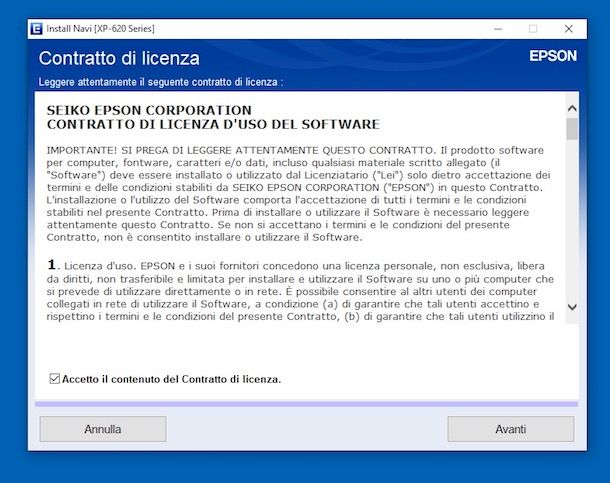
Per quel che concerne, invece, l’installazione dei software per la gestione della stampante, non devi far altro che inserire nel lettore CD/DVD del tuo computer il dischetto incluso nella confezione di vendita dell’apparecchio, avviarlo e attendere che parta la procedura per il setup. Solitamente basta fare sempre clic sul pulsante Avanti/Continua.
Se nella confezione di vendita della stampante non è presente alcun dischetto oppure se il tuo computer non è dotato di un lettore CD/DVD, puoi facilmente ovviare alla cosa prelevando, direttamente dal sito Internet dell’azienda produttrice della stampante, il relativo file d’installazione.
A scaricamento ultimato, avvia il file ottenuto sul tuo computer, facendo doppio clic su di esso, e, come nel caso della procedura vista insieme poc’anzi da dischetto, pigia sui pulsanti annessi alla finestra che si apre su schermo per avanzare nella procedura di setup e finalizzarla.
Ad esempio, se possiedi una stampante Epson e vuoi scaricare il software per quest’ultima, puoi collegarti a questa sezione del sito Internet dell’azienda, digitare il nome del modello di stampante in tuo possesso nel campo presente sotto alla scritta Cerca per nome di prodotto oppure il numero di serie nel campo presente sotto a Cerca per numero di serie (se non lo trovi, clicca sul link Dove si trova il numero di serie? per trovarlo facilmente), selezionare il risultato pertinente tra quelli che compaiono o cliccare sul pulsante Cerca, recati nella scheda Download e scarica l’applicazione proposta dopo aver premuto sul bottone Visualizza. In alternativa, puoi procedere direttamente dal Google Play Store per smartphone e tablet Android o da App Store per iPhone e iPad.
Se invece possiedi una stampante HP, puoi eseguire due soluzioni. La prima consiste nel collegarti alla pagina Software e driver delle stampanti presente sul sito Web di HP, inserire il numero, il numero di serie o il nome del prodotto (es. HP OfficeJet 3833) nel campo presente sotto la scritta Identifichiamo la tua stampante (oppure clicca sul link del prodotto nella sezione dedicata alle stampanti più popolari attualmente), premi sul risultato più opportuno e individua il software e/o i driver da installare sotto la sezione Selezionare il software e i driver di seguito:.
In alternativa, puoi sfruttare anche l’app HP Smart disponibile per Android, iOS, iPadOS, Windows e macOS. In questo caso, ti suggerisco di dare un’occhiata alla mia guida su come installare stampante HP.
Come allineare le cartucce della stampante
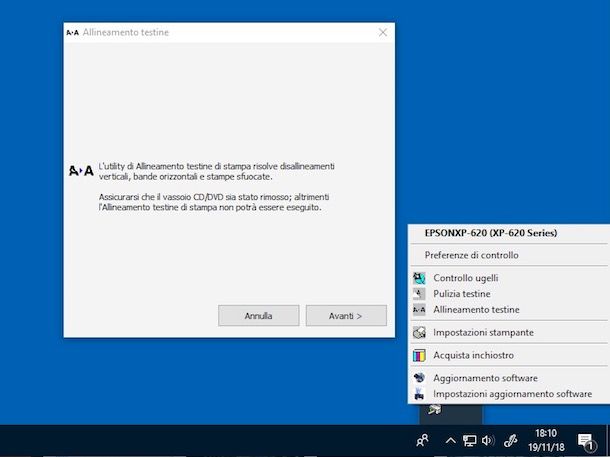
Compiute le operazioni preliminari di cui sopra, sei finalmente pronto per passare all’azione vera e propria e andare, dunque, a scoprire cosa bisogna fare per allineare le cartucce della stampante agendo da Windows e da macOS. Per saperne di più, prosegui pure nella lettura, trovi spiegato tutto qui di seguito.
Nota: poiché non sono a conoscenza del modello di stampante in tuo possesso e dato che procedura per allineare le cartucce varia proprio a seconda del modello di stampante in uso, le seguenti informazioni potrebbero non corrispondere al 100% rispetto alle voci e ai comandi da te visualizzati sullo schermo del computer.
Se stai usando un PC Windows, puoi risolvere il problema dell’allineamento delle cartucce della stampante provvedendo innanzitutto a cliccare sul nome del programma per la manutenzione della stampante presente nel menu Start.
Nella finestra si apre, seleziona l’opzione per allineare le cartucce oppure quella per allineare le testine di stampa. Puoi accedere alla medesima finestra anche aprendo il Pannello di controllo (cercalo sempre nel menu Start), selezionando poi la voce Hardware e suoni e/o quella Dispositivi e stampanti (a seconda del tipo di visualizzazione impostata) e facendo doppio clic sull’icona della stampante. Per alcune stampanti, l’utility di gestione è altresì disponibile dall’area di notifica di Windows. In tal caso, basta fare clic destro sull’icona del programma collocato accanto all’orologio di sistema e scegliere, dal menu che si apre, l’opzione per allineare le cartucce o le testine di stampa.
Se hai un Mac, per allineare le cartucce della tua stampante ti basta impiegare l’utility per la gestione delle stampanti integrata nel sistema operativo di Apple. Per servirtene, fai clic sull’icona ingranaggio nel Dock (oppure pigiando sul logo Apple in alto a sinistra e scegliendo Impostazioni di Sistema… dal menu proposto) e, nella finestra che si apre, clicca su Stampanti e scanner.
Seleziona quindi la tua stampante dall’elenco sulla destra, clicca sul bottone Opzioni e forniture… posto a destra e, nella nuova finestra che si apre, seleziona la scheda Utility e clicca sul pulsante Apri Utility Stampante. Nell’ulteriore finestra che si apre, clicca, dunque, sul bottone per allineare le cartucce o le testine e attieniti alle istruzioni riportate su schermo.
A questo punto, le operazioni da compiere sono praticamente le stesse di quelle viste insieme su Windows. Per cui, bisogna stampare la pagina di allineamento ed effettuarne poi la scansione (se la funzione è supportata dalla stampante) oppure seguire le indicazioni su schermo per indicare quali parti del foglio stampato presentano delle imperfezioni e cliccare sul pulsante per procedere con l’allineamento.
Se quella che stai utilizzando fosse una stampante dotata di display LCD, dovresti essere in grado di allineare le cartucce senza dover passare per il computer, avviando la funzione apposita direttamente dal dispositivo. In tal caso, quello che devi fare è accedere al menu per la configurazione della stampante e poi alla sezione dedicata alla manutenzione, dopodiché devi selezionare l’opzione per allineare le cartucce o allineare le testine.
Se poi la stampante che stai utilizzando è, per così dire, datata e risulta sprovvista di display per il controllo della stessa, potresti comunque essere in grado di allineare le testine mediante il tasto di manutenzione, che nella maggior parte dei modelli è posto sulla parte frontale dell’apparecchio.
Nota: anche in tal caso, tieni presente che non essendo a conoscenza del modello esatto di stampante in tuo possesso e poiché la procedura per allineare le cartucce varia proprio a seconda del modello di stampante impiegata, le informazioni che ti ho appena fornito potrebbero non corrispondere esattamente ai passaggi da compiere sull’apparecchio in tuo possesso.
Come allineare le cartucce della stampante Epson
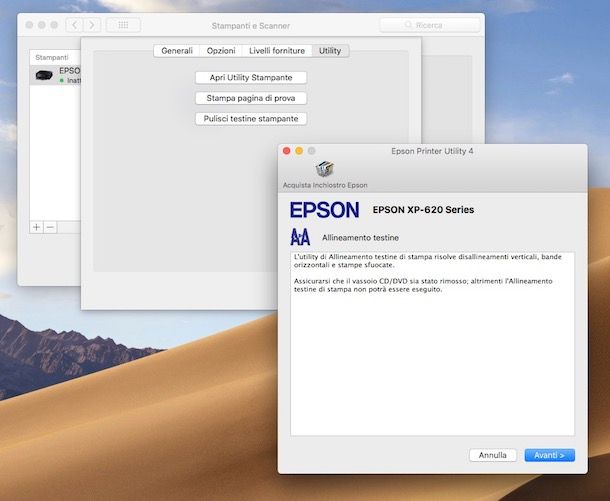
Se possiedi una stampante Epson, ti basta fare clic destro sull’icona della stampante nell’area di notifica di Windows e scegliere, dal menu che si apre, l’opzione Allineamento testine. A questo punto, non devi far altro che attenerti alla procedura guidata che ti viene proposta su schermo.
Generalmente, quello che occorre fare è cliccare sui pulsanti Avanti e Stampa, per stampare la pagina di allineamento che servirà per allineare le cartucce. A stampa ultimata, se quella in tuo possesso è una stampante multifunzione, inserisci il documento ottenuto nello scanner della stampante, assicurandoti che il foglio sia posizionato a pancia sotto con la parte iniziale rivolta verso destra, e clicca sul pulsante per eseguire la scansione per completare l’allineamento.
Se, invece, quella che stai usando non è una stampante multifunzione o comunque sia se non supporta la messa in pratica della procedura appena descritta, una volta completata la procedura di stampa, devi indicare “manualmente”, tramite i menu presenti nella finestra del programma della stampante, i quadrati, i rettangoli e/o le strisce che si presentano senza bande o che non sono sovrapposti, dopodiché devi fare clic su Avanti e sul pulsante per procedere con l’allineamento. Potresti dover effettuare questi passaggi per più di una volta e per ciascuna cartuccia colorata e nera.
Per operare dal display LCD della tua stampante Epson, invece, ti basta selezionare, usando le frecce direzionali e il tasto OK posti sulla parte frontale del dispositivo, le voci Configurazione, Manutenzione e Allineamento testina.
Successivamente, devi pigiare sul pulsante per confermare la stampa del documento e allineare le cartucce seguendo le indicazioni riportate sul display. Verrà stampato un documento per allineare le cartucce, dopodiché, a seconda delle funzioni supportate dalla tua stampante, potrebbe esserti chiesto di effettuarne la scansione con lo scanner eventualmente integrato nel dispositivo oppure di specificare, tramite il display LCD, quali parti dello stesso presentano le imperfezioni indicate e quali no, similmente a come visto nelle righe precedenti, nel passo dedicato alla procedura effettuata su Windows.
Come allineare le cartucce della stampante HP
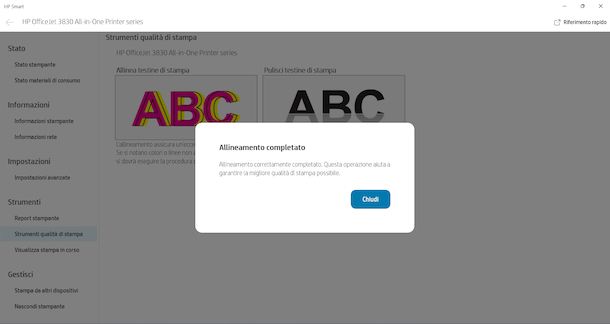
Hai una stampante HP e desideri scoprire come allineare le cartucce? Puoi farlo in maniera molto semplice sfruttando sia l’app HP Smart che direttamente dalla stampante (ovviamente se dispone di un display LCD).
Se utilizzi un PC Windows, quello che devi fare innanzitutto e aprire l’app HP Smart cliccando sulla sua icona che trovi sul Desktop, nella barra delle applicazioni oppure all’interno del menu Start. Fatto ciò, clicca sul nome della stampante (che compare nella sezione superiore della schermata Home) oppure semplicemente sul pulsante Impostazioni presente in basso. Nel passaggio successivo, individua la sezione Strumenti e primi sulla voce Strumenti qualità di stampa. Dopo aver cliccato su Allinea testine di stampa, segui le indicazioni riportate sullo schermo.
Su Mac, iPhone e iPad, invece, avvia l’app HP Smart, premi su Impostazioni, seleziona Allineamento & Manutenzione e pigia sul pulsante Allinea. Da Android, dopo aver aperto l’applicativo (premendo sull’icona dedicata nella Home screen o nel cassetto delle applicazioni), fai tap sulla stampante, seleziona Strumenti qualità di stampa e poi pigia sul pulsante Allinea che compare in seguito all’apertura del browser predefinito.
Se possiedi una stampante multifunzione, il primo passo da fare consiste nello stampare la pagina di allineamento. Dunque, inserisci un foglio nell’apposito vano e premi sul bottone Stampa pagina di allineamento.
Al termine della stampa, procedi con il secondo passaggio che consiste nel posizionare la pagina di allineamento appena stampata sul vetro dello scanner (con il lato di stampa rivolto verso il basso) e chiudere il coperchio. Fatto ciò, pigia sul bottone Scansiona pagina allineamento in modo da avviare il processo. Non ti resta che seguire la procedura tramite la finestra dell’app. Una volta completata, vedrai comparire il messaggio Allineamento completato. Premi su Chiudi per completare l’operazione.
Se la stampante HP in tuo possesso è dotata di un display LCD, puoi allineare facilmente le cartucce individuando l’opzione Allinea stampante tra gli strumenti. Ad esempio, se hai una stampante HP OfficeJet 3833, effettua uno swipe verso sinistra sullo schermo, premi su Config e pigia su Strumenti. Fatto ciò, seleziona l’opzione Allinea stampante. Non ti resta che seguire le indicazioni che ti ho fornito poco fa per stampare prima la pagina di allineamento e poi allineare le cartucce.
Cosa fare in caso di dubbi o problemi
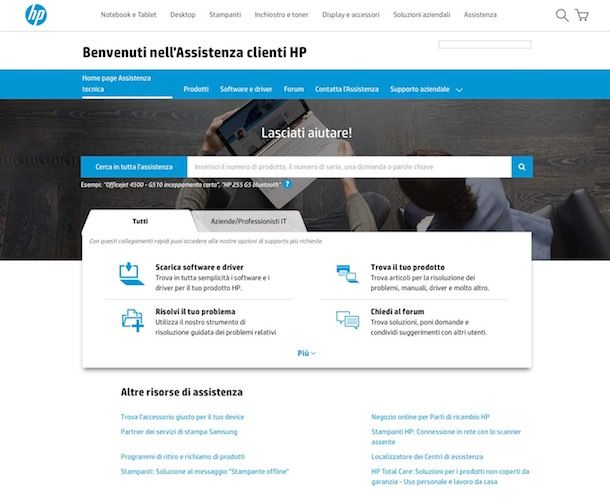
Pur avendo seguito per filo e per segno le mie istruzioni su come allineare le cartucce della stampante non sei ancora riuscito nel tuo intento? C’è qualcosa che non ti è molto chiaro sul da farsi e ti piacerebbe ricevere maggiori delucidazioni? Date le circostanze, il miglior suggerimento che posso darti è senza dubbio alcuno quello di fare un “salto” sul sito Internet del produttore della tua stampante e di consultare la relativa sezione per il supporto e l’assistenza.
Procedendo in tal modo, potrai verificare se tra le varie FAQ e i manuali operativi vi sono anche le informazioni che ti occorrono. Se la cosa può esserti d’aiuto, di seguito trovi i link ai portali dei principali produttori di stampanti sul mercato.
Dopo esserti collegato alla relativa Home page, seleziona o digita la categoria del prodotto di riferimento e/o il nome del modello della tua stampante e seleziona la sezione dedicata alla manualistica nella pagina Web che ti viene mostrata.
Tieni comunque presente che, talvolta, eventuali errori e malfunzionamenti della stampante possono dipendere dai driver della stessa. Se disponi di una stampante Canon, HP,Samsung oppure Epson, puoi ottenere ulteriori informazioni al riguardo leggendo le mie guide relative proprio al download e all’installazione dei driver Canon, HP, Samsung e Epson. Se, invece, possiedi una stampante di marca differente, ti invito a leggere il mio tutorial su come trovare driver mancanti.

Autore
Salvatore Aranzulla
Salvatore Aranzulla è il blogger e divulgatore informatico più letto in Italia. Noto per aver scoperto delle vulnerabilità nei siti di Google e Microsoft. Collabora con riviste di informatica e cura la rubrica tecnologica del quotidiano Il Messaggero. È il fondatore di Aranzulla.it, uno dei trenta siti più visitati d'Italia, nel quale risponde con semplicità a migliaia di dubbi di tipo informatico. Ha pubblicato per Mondadori e Mondadori Informatica.






